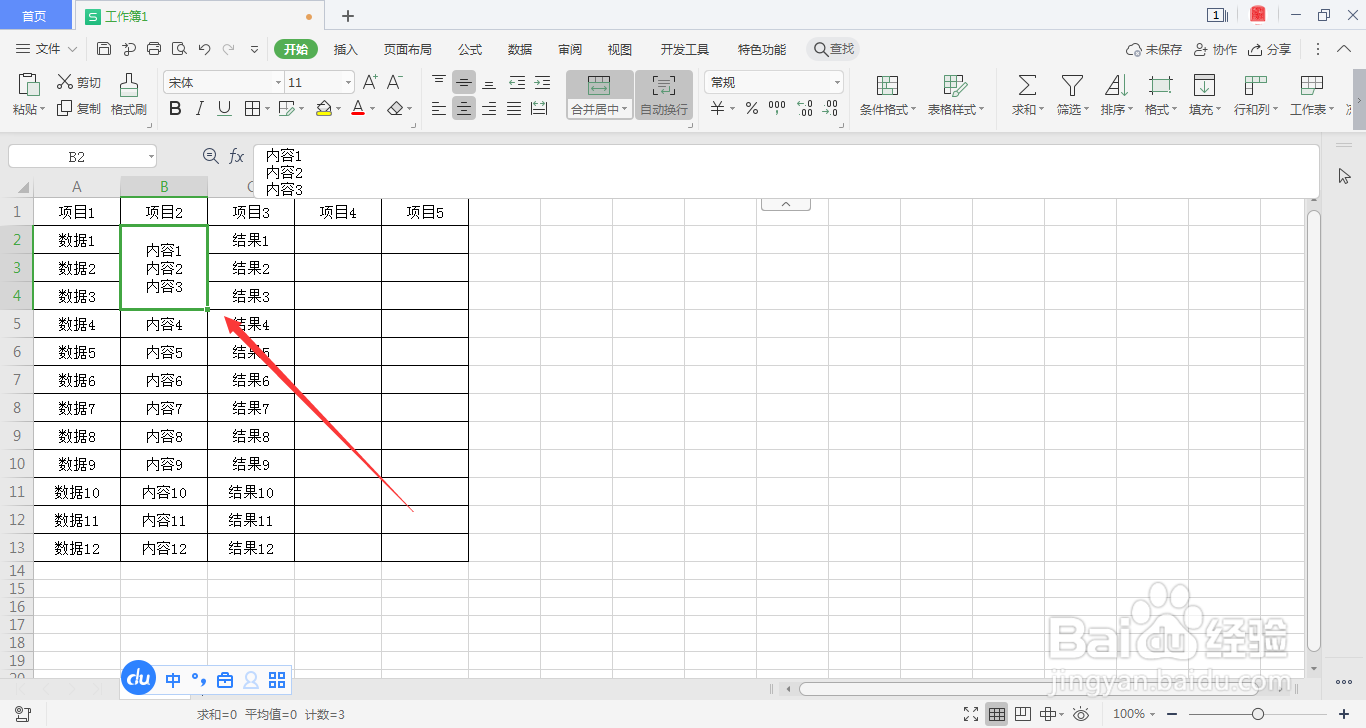1、首先我们打开wps,新建表格文件,开始我们的工作。
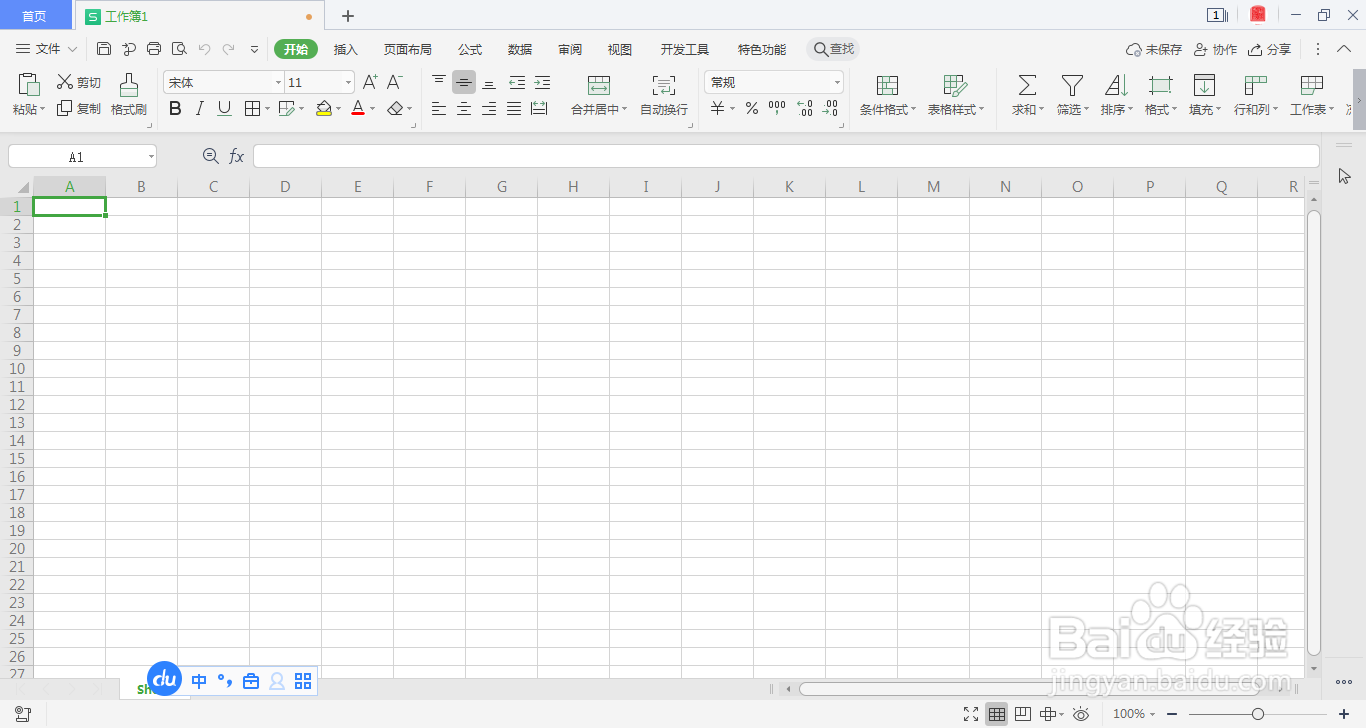
2、输入一些数据,这里我就输入一些示例内容。
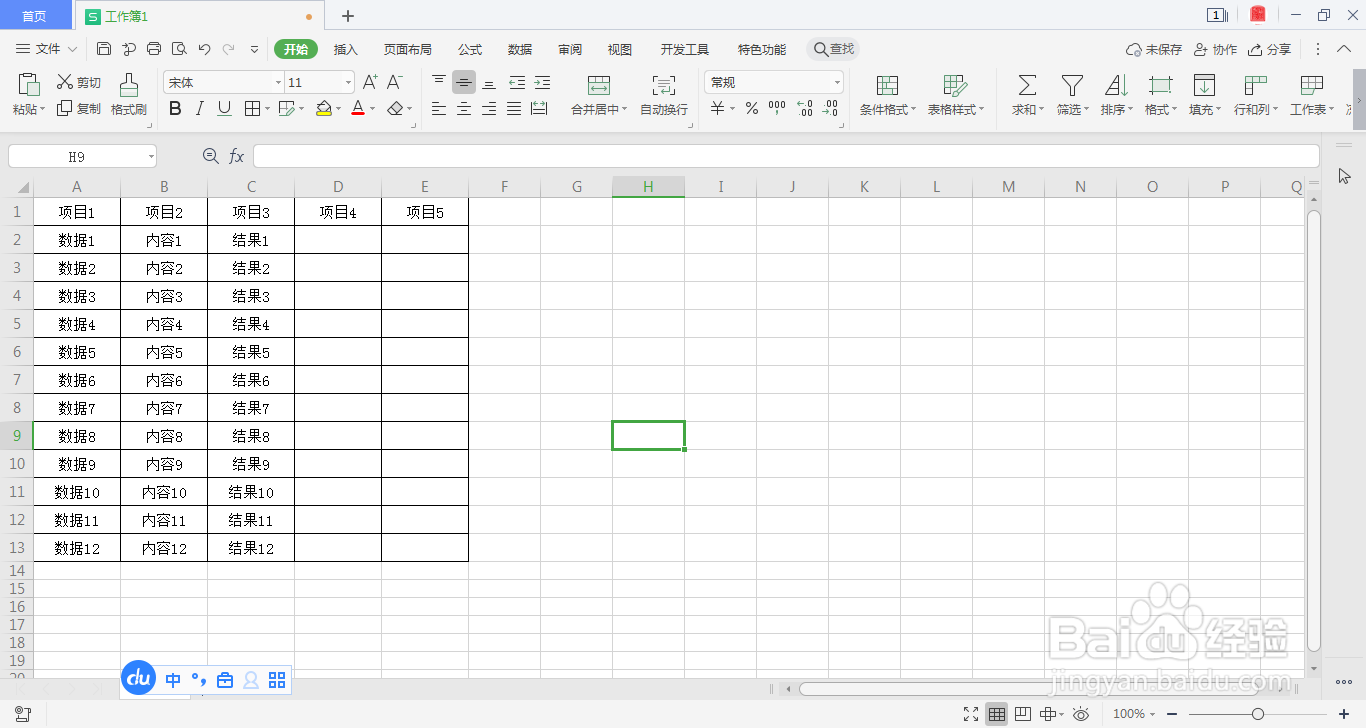
3、然后我们选中要合并的单元。
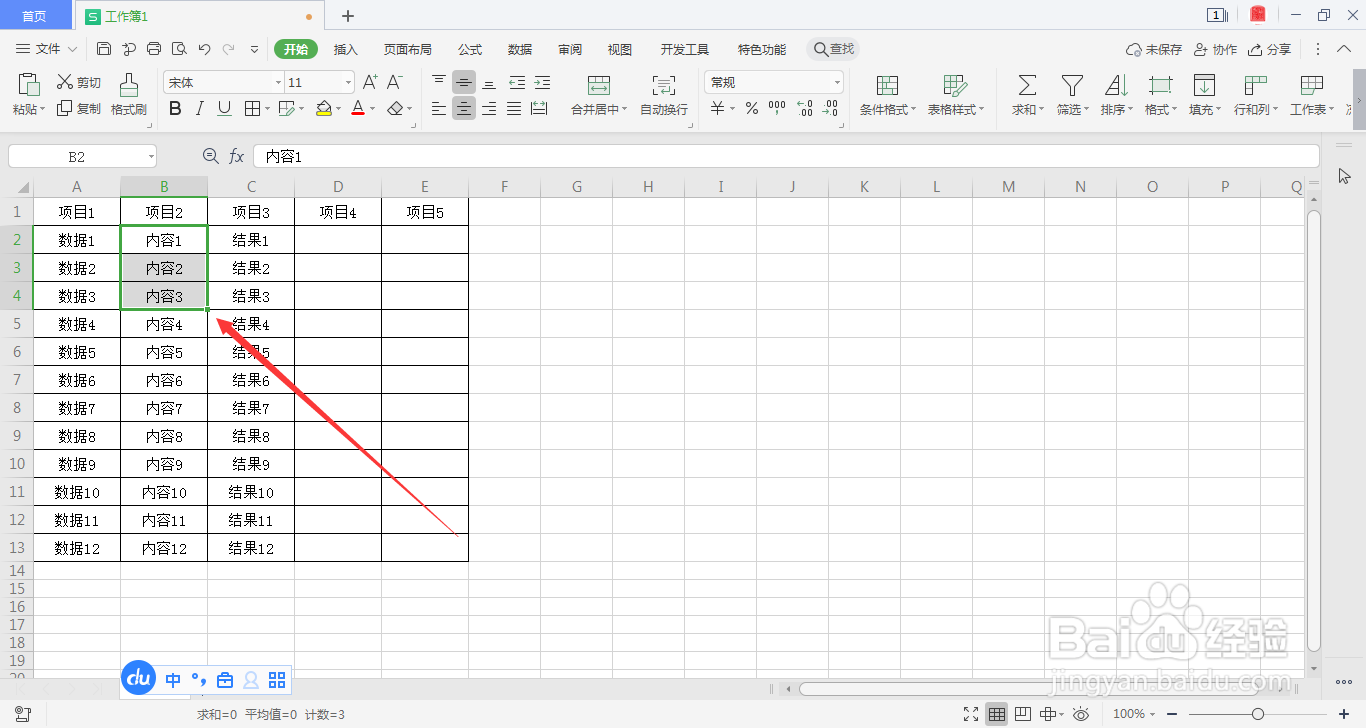
4、接下来我们找到开始菜单,在菜单栏找到合并按钮。
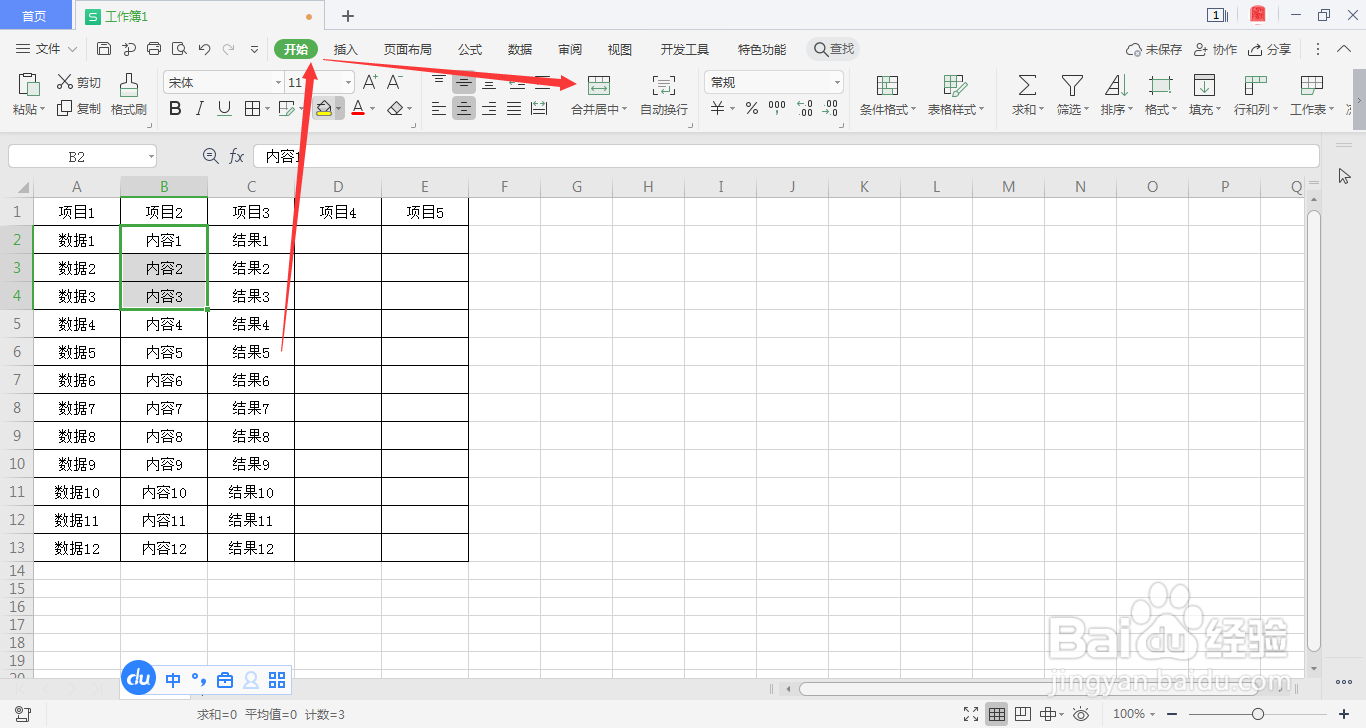
5、合并按钮里面有好几项,点开晓得倒三角后我们选择内容一起合并的那一项。
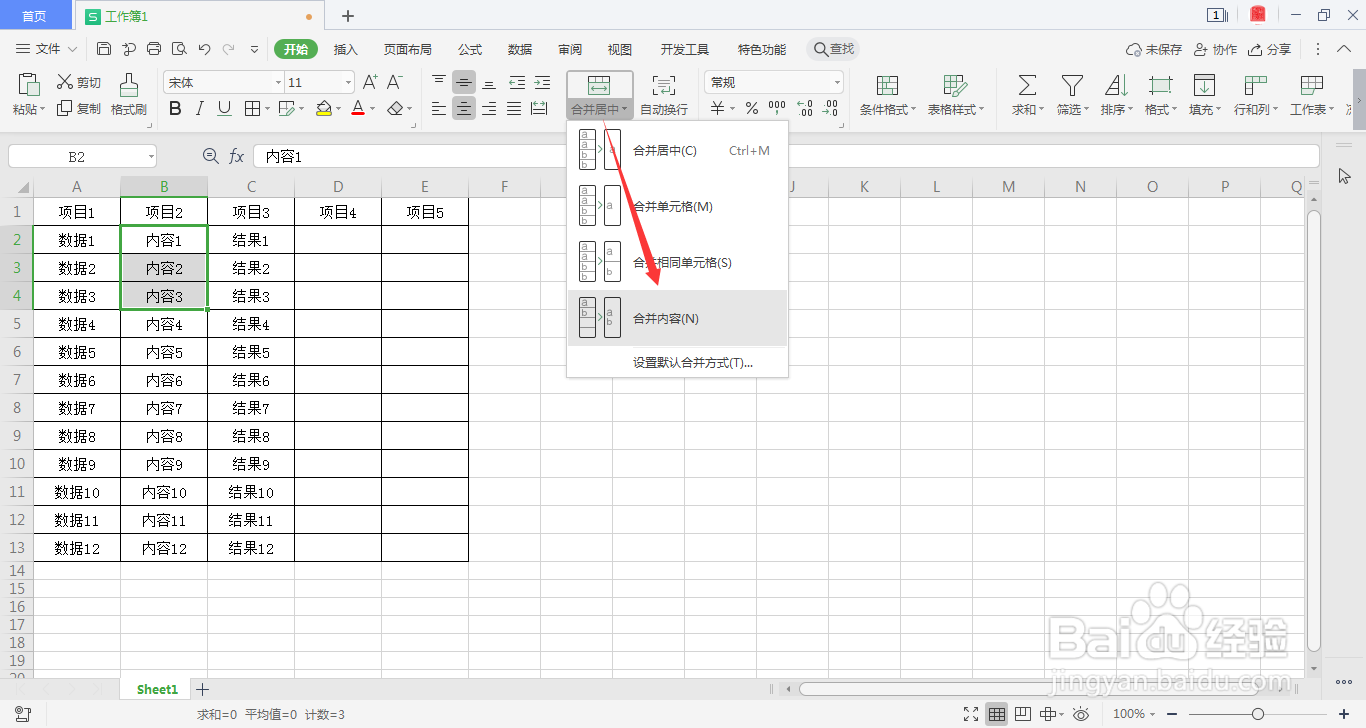
6、这样的结果就合并好了。如果采取覆盖式的合并,直接点击就可以了,默认情况的合并单元格是只保留第一个单元格内容。
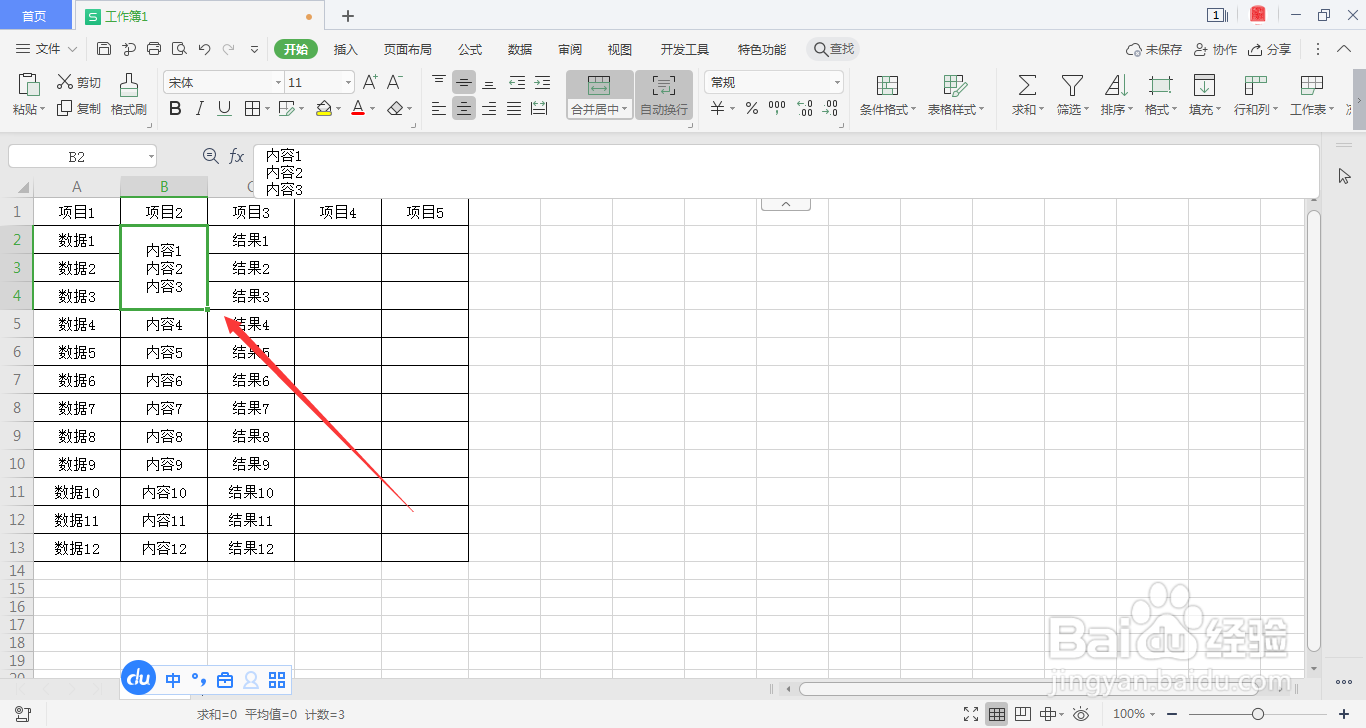
时间:2024-10-21 18:44:47
1、首先我们打开wps,新建表格文件,开始我们的工作。
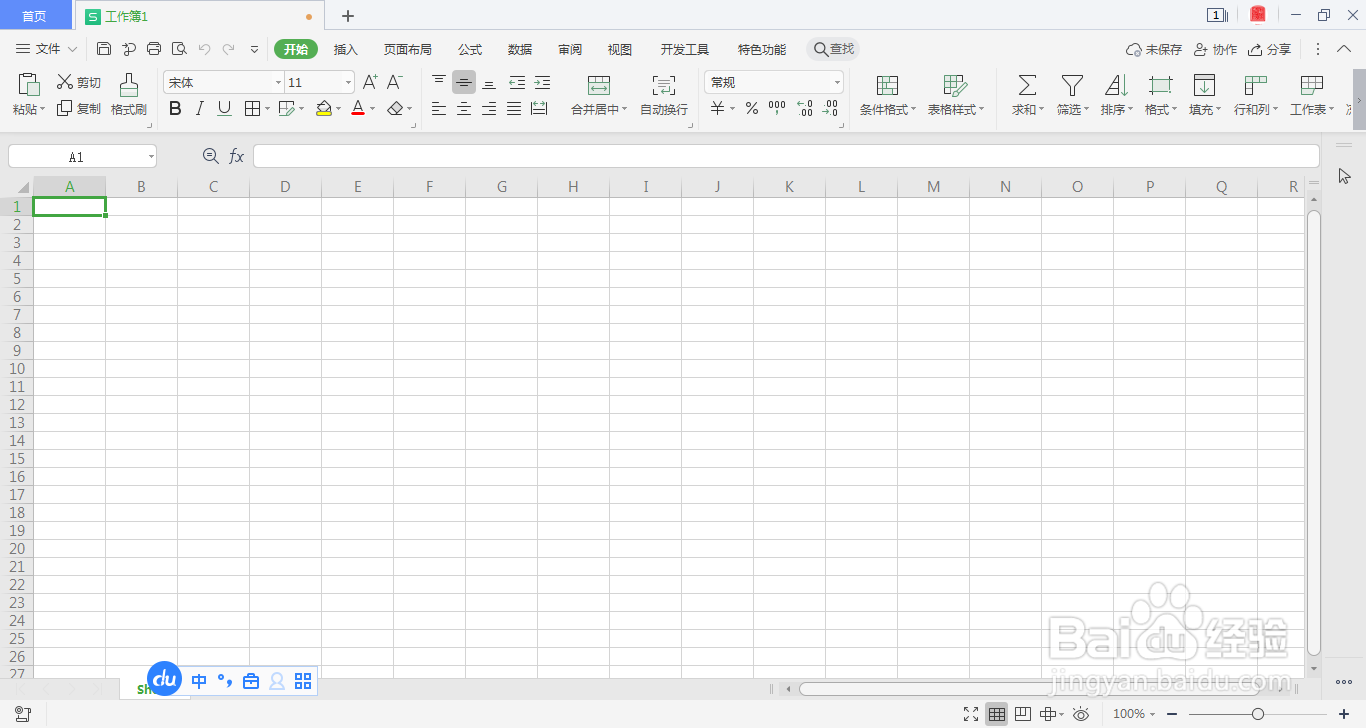
2、输入一些数据,这里我就输入一些示例内容。
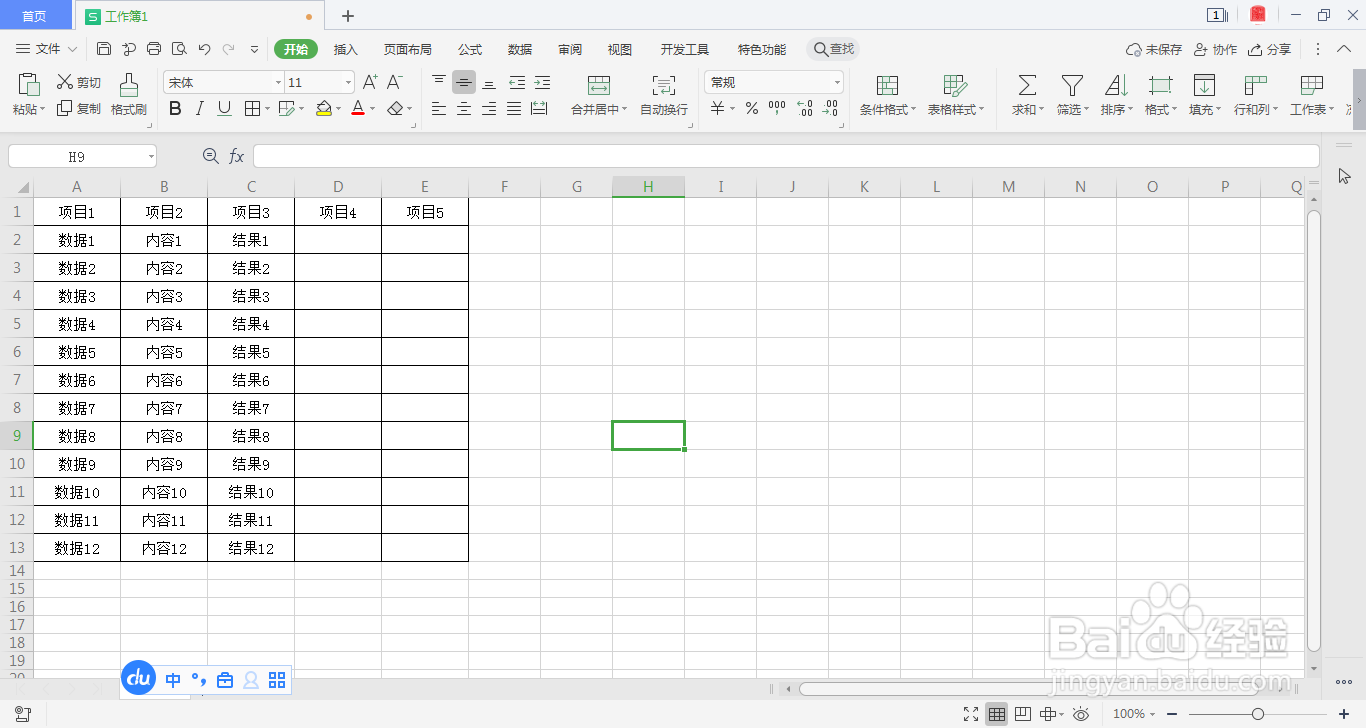
3、然后我们选中要合并的单元。
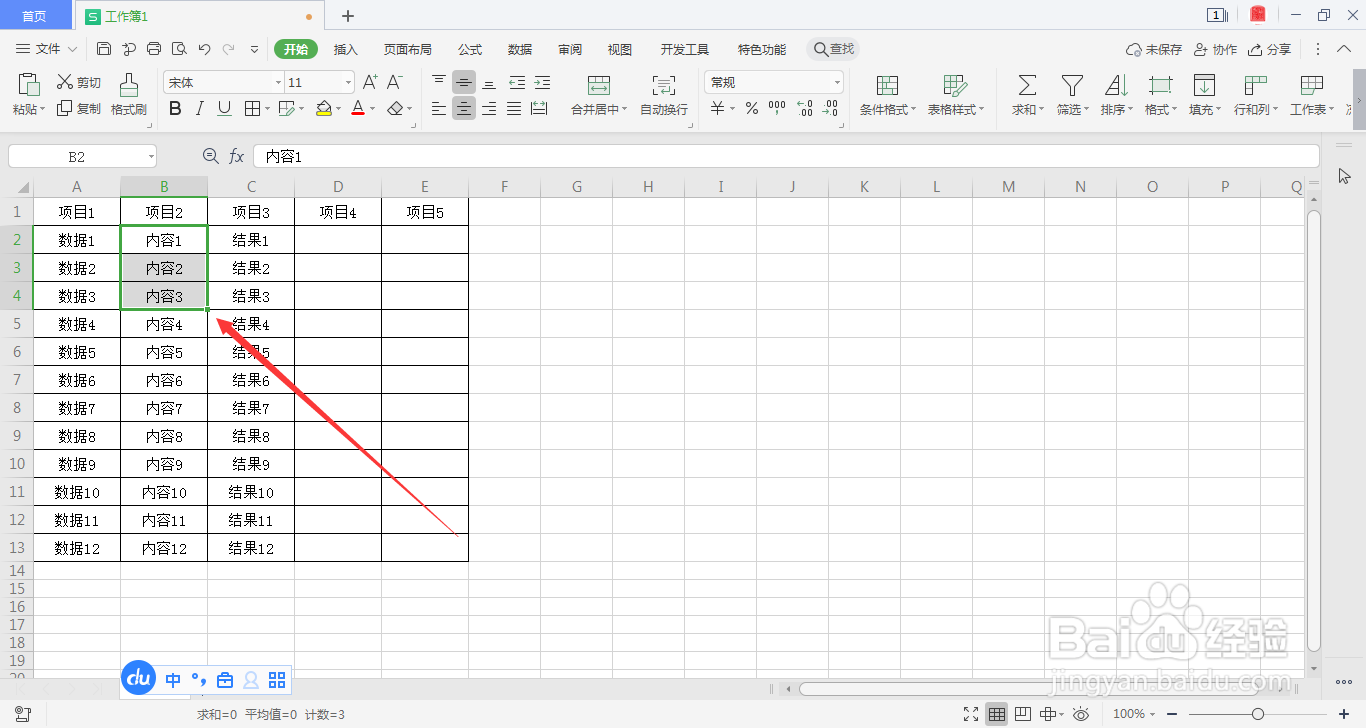
4、接下来我们找到开始菜单,在菜单栏找到合并按钮。
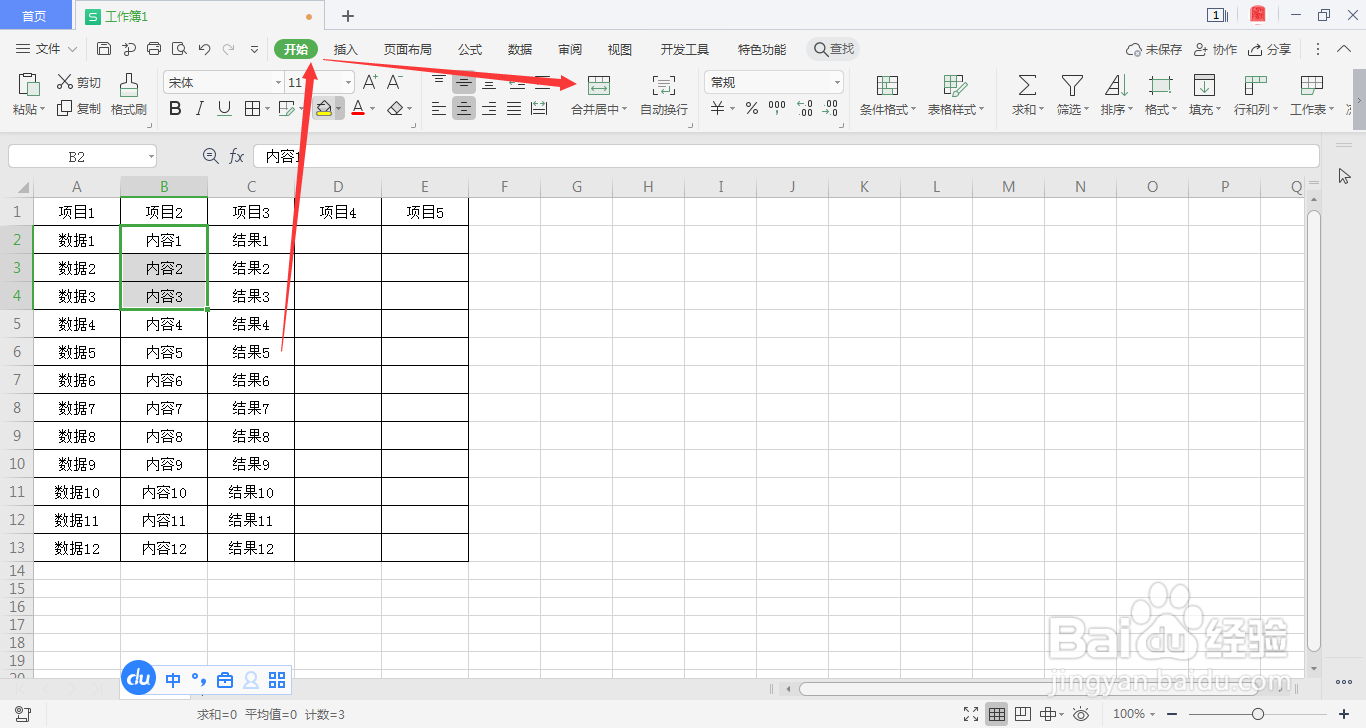
5、合并按钮里面有好几项,点开晓得倒三角后我们选择内容一起合并的那一项。
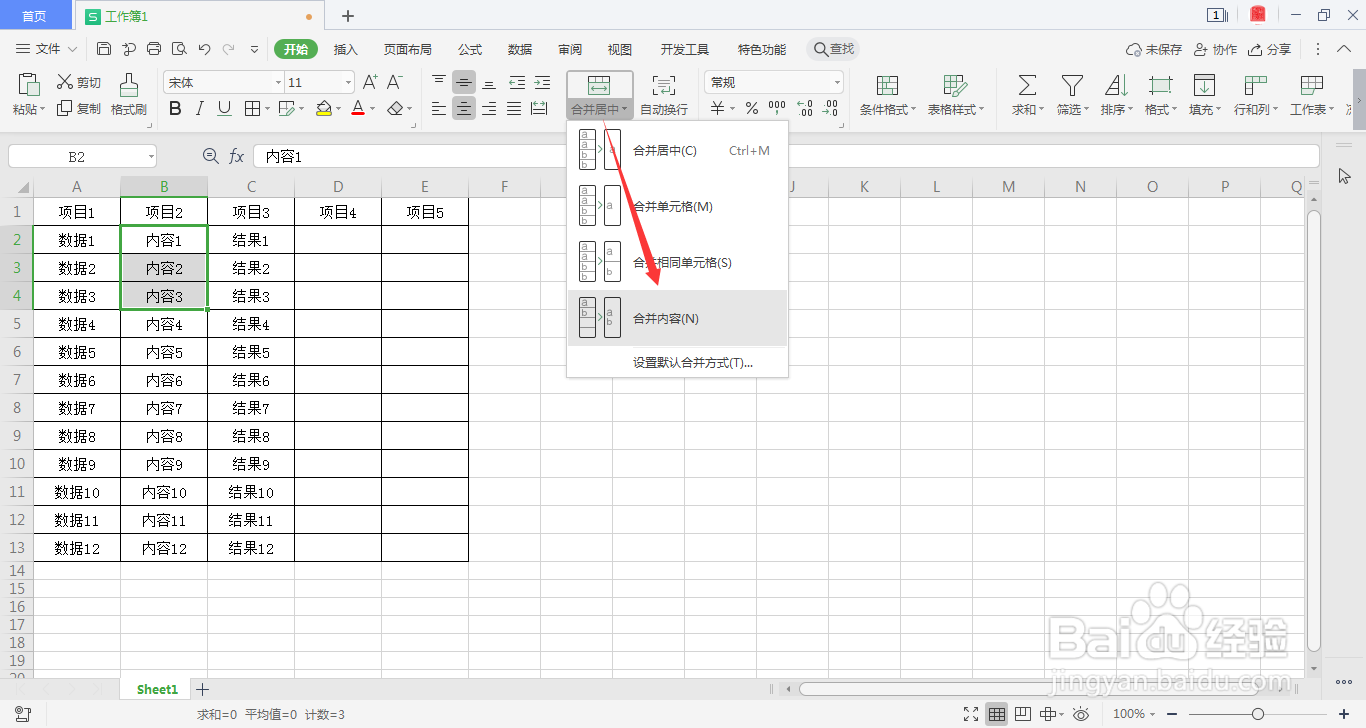
6、这样的结果就合并好了。如果采取覆盖式的合并,直接点击就可以了,默认情况的合并单元格是只保留第一个单元格内容。